anydesk远程桌面控制软件是一款免费实用的远程桌面软件,一般又称为anydesk远程软件,anydesk安力桌,完全免费,能够轻松穿透防火墙、路由器,并且创建了名为DeskRT的先进编解码器,用于解决远程桌面连接速度慢的问题,使得在复杂的网络坏境下依然能让用户体验到流畅的远程桌面控制。同时软件支持声音传输、支持画质设置、屏幕截图,重点是还支持与远程电脑同步剪贴板!不仅是文字,即使是文件或文件夹,都能直接复制/粘贴到另一台电脑去,这一点非常实用,跟本地电脑用起来一样方便。
相对于其他远程操作软件,anydesk远程软件优势在于:采用了很多的黑科技,超低的延迟,在本地网络上的延迟低于16ms几乎无法察觉;提供高达60fps的速度,享受流畅的屏幕体验,如同直接坐在远程设备前一样;高效的带宽使用效率,即使带宽低至100kb/秒,也可以流畅地执行任务。不管你身在何处,不管手上拿的是手机还是平板或者是笔记本,只要打开AnyDesk它就能协助你,打开远程的电脑桌面,让你随时随刻,管理自己的电脑。软件不仅可以远程连接另一个人的设备,还可以直接通过集成的文字聊天与之交流,一键发送会话请求,就可以与客户、同事进行交流,不需要其他通讯工具。远程连接启用时不需要打电话,双方就可以轻松使用聊天功能,快速交流,有效协作所需的所有功能统一在一个工具中。
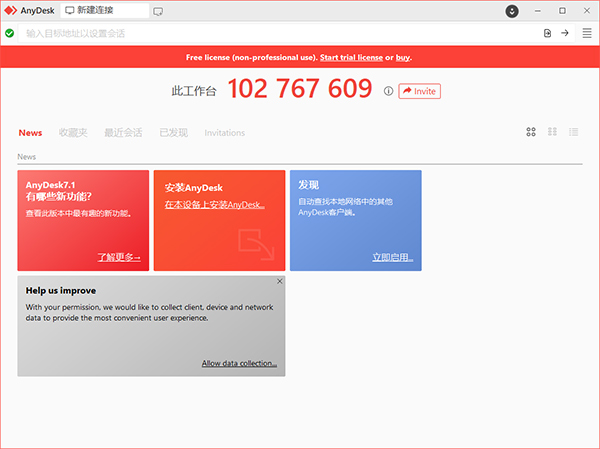
软件功能
1、访问与控制
AnyDesk安力桌高性能远程桌面软件实现无延迟的桌面分享、稳定的远程管理,以及设备之间快速安全的数据传输。
2、管理与定制
AnyDesk安力桌的功能并非一成不变。我们高度灵活的解决方案提供数不清的定制选项,适应任何IT管理员的需求。
3、安全与隐私
安全是我们的首要任务。AnyDesk安力桌的安全功能数不清,可以满足您的个人安全需求。
4、协作
AnyDesk安力桌延迟低,让团队合作比以前更简单、更快捷。了解适合项目的最佳协作功能。
anydesk远程桌面控制软件使用教程简介:
1、打开anydesk远程软件,进入软件界面,可以看到红色的ID,请记住它,这是用于远程控制的凭证,
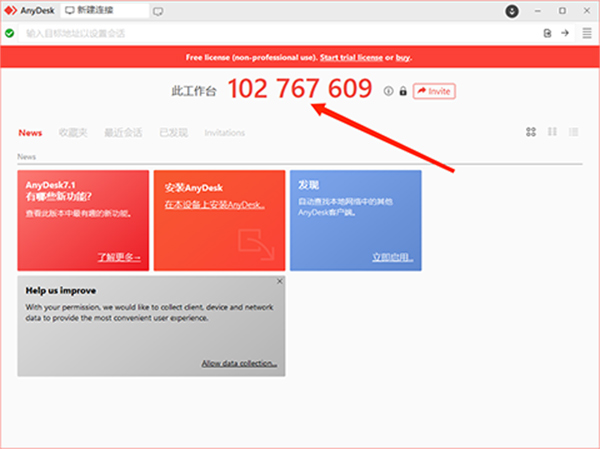
2、在上方“搜索框”栏目输入需要控制的ID或者别名后,选择“箭头”图标,请求连接,
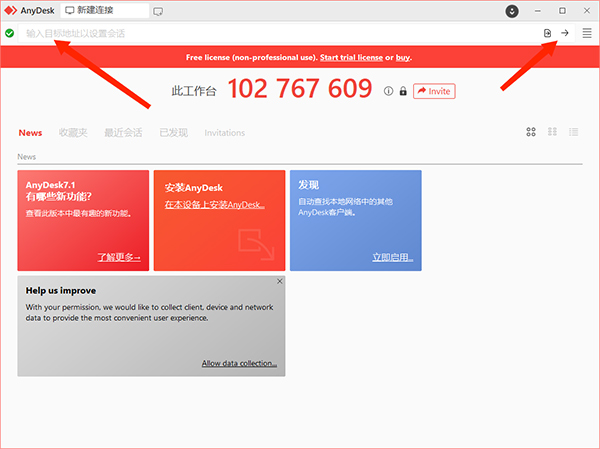
3、请求连接后, 如果远程客户端上已经设置了自主访问密码, 就会出现密码输入对话框,输入密码后,选择“确定”选项,
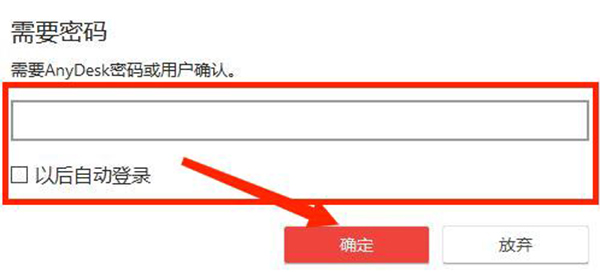
4、此时窗口会弹出“希望与您的电脑进行连接”的提示,选择“接受”选项,
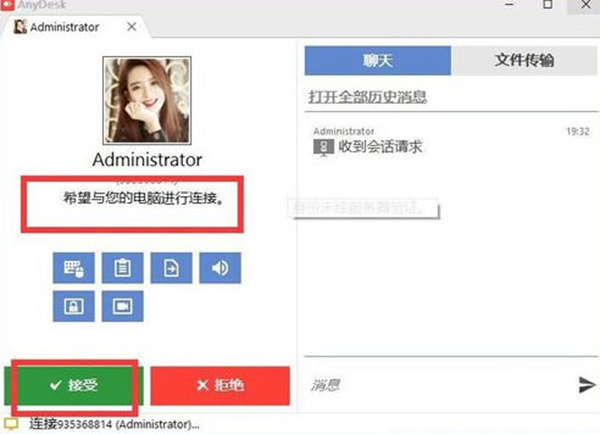
5、等双方连接完成后,即可开始远程控制对方电脑了。

anydesk远程软件怎么设置随时可以连接?
1、打开AnyDesk软件,点击右上角“三条横线”图标,选择“为自主访问设置密码”选项,
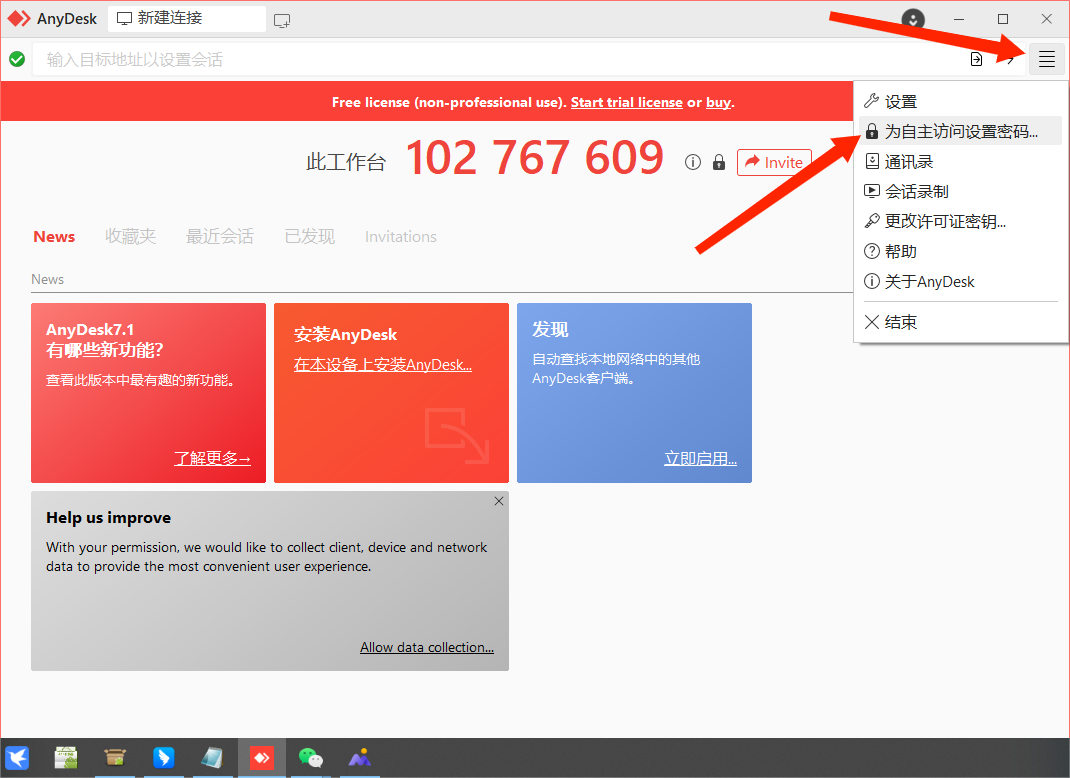
2、进入密码设置界面,输入和确认相同的密码后,选择“应用”选项,
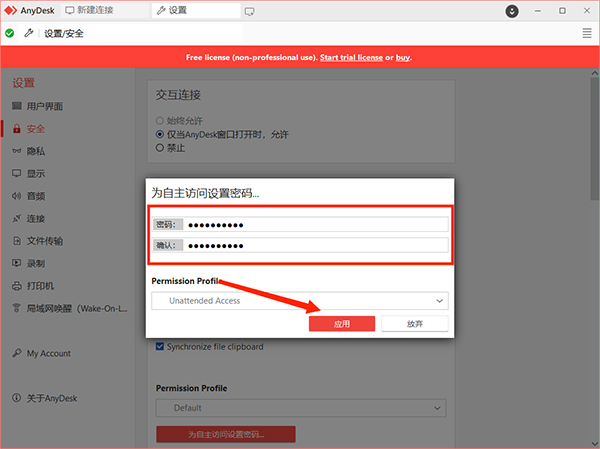
3、在“自主访问”栏目,勾选“允许自主访问”选项,随时可以连接设置完成。
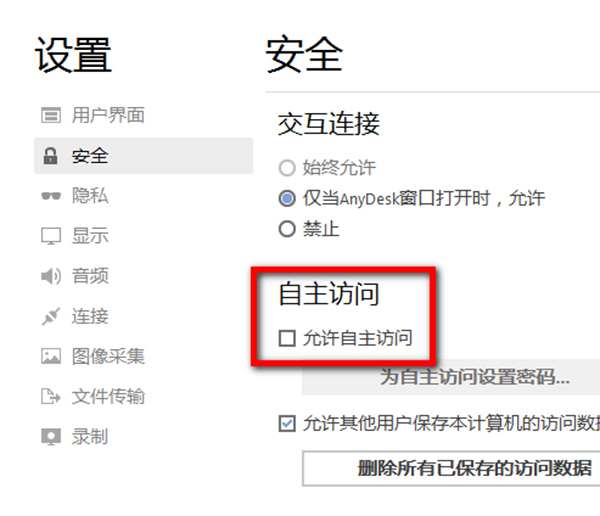
AnyDesk怎么传文件
1、打开AnyDesk软件,在上方“输入目标地址以置会话”栏下输入对方用户ID,然后选择“文件传输”图标选项,
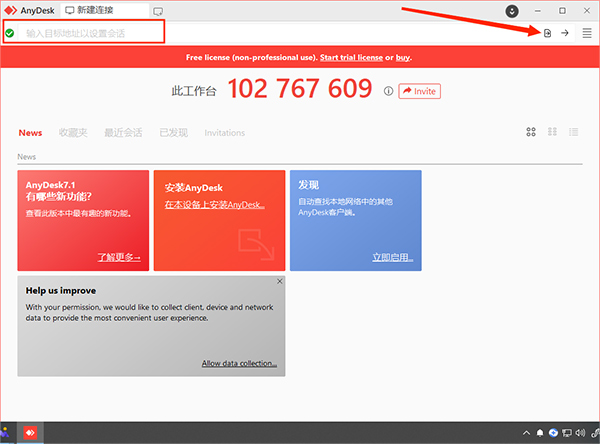
2、成功连接设备后,在控制台界面选择“文件传输”选项,
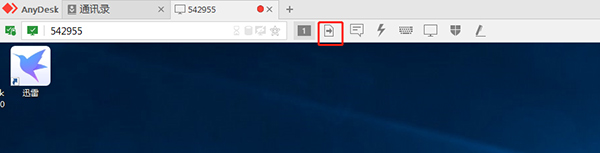
3、进入文件传输界面,左边是控制端文件,右边是被控制端文件,选择需要的文件进行上传和下载即可传文件了。
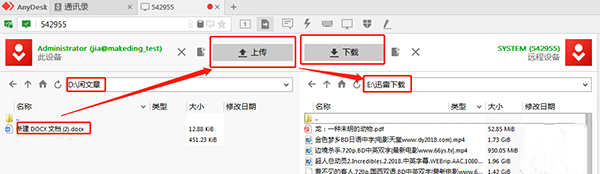
Anyesk怎么设置密码
1、打开AnyDesk软件,点击右上角“三条横线”图标,选择“设置”选项,
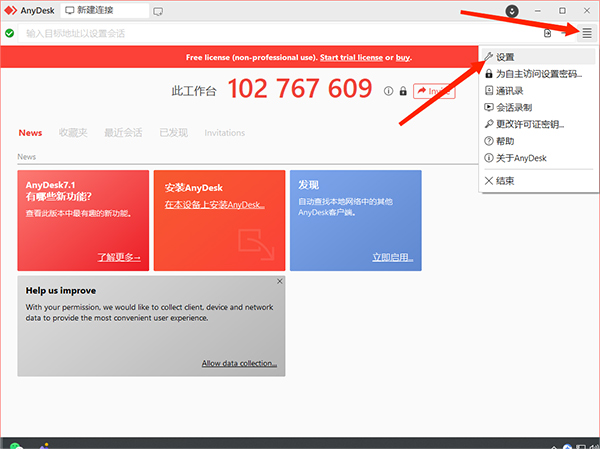
2、进入设置界面,选择左边“连接”选项,
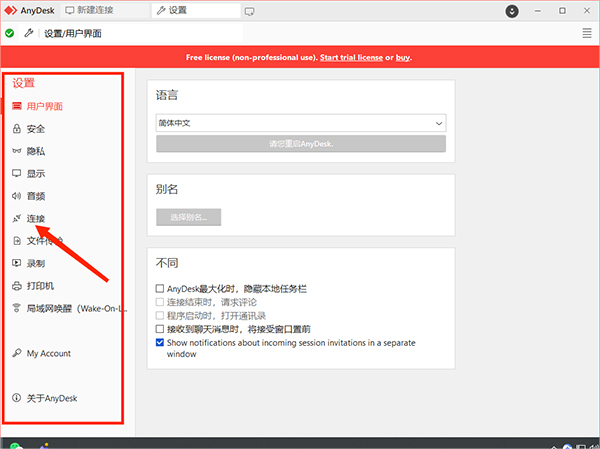
3、勾选“Setup username and password”栏目,输入用户名和密码,选择“应用”选项即可设置完成。
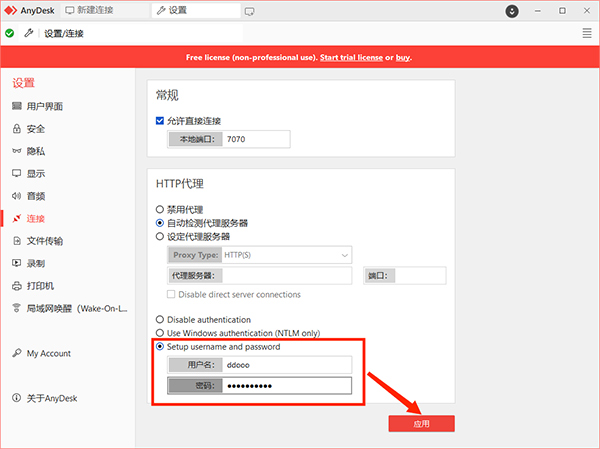
软件特色
1、无国界
全球服务器网络提供了从任何地方方便,快捷,安全的连接。
2、无时滞
软件使用DeskRT提供比竞争对手的屏幕共享和远程台式机产品相当更好的图像质量和响应能力。DeskRT是专门用于图像的材料,从图形用户界面的传输设计了一个新的和创新的视频编解码器。
3、无极限
软件是第一个远程桌面软件,它不需要你去思考你可以做什么,CAD,视频编辑或者干脆舒适的工作与办公套件小时只是几个例子。
4、安全
提供TLS1.2加密技术,该技术也被应用在网上银行。连接的两端需要密码验证,允许建立自己的软件-企业-网络。
5、多功能
在家里或在办公室,软件可以让你更轻松的一天。对于休闲包场,AnyDesk是免费的。对于一般家庭或办公室使用,我们提供灵活的方案有许多有用的高级功能的私人电力用户和公司。
6、轻量
软件在便携性上树立了新的标准,一个令人难以置信的小文件小到一个兆字节。
7、无人干预的远程访问
可在受控电脑上点击“AnyDesk 在电脑上安装”,并设置一个密码。这样,只要被控电脑开机了,你就可以直接通过密码去控制了。
8、安装简单
只需要通过软件上的按钮设置就能轻松安装。
常见问题
一、AnyDesk和teamvieer对比?
1、软件版本
两款远程控制软件都有不同类型、不同命名、功能组合不同的版本,不同的版本适合的用户也不同,使用的话建议根据个人或自己企业所需要的功能、性价比等来确定。
AnyDesk版本:①Professional多用户:此版本适合有批量需求的中型企业。②Power 企业用户:适用于需要更多并发会话的组织。③Enterprise私有部署:适合对软件需要私有化定制的企业。
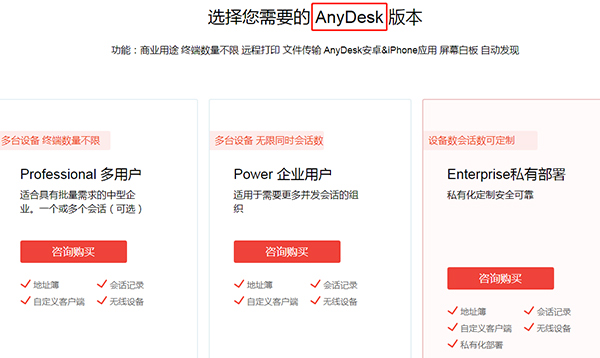
TeamViewer版本:①入门版:适用于单用户,1个用户得到授权使用,148元/月,按年计费。②高级版:适用于多用户,15个用户得到授权使用,448元/元,按年计费。③专业版:适用于团队,30个用户得到授权使用,858元/月,按年计费。
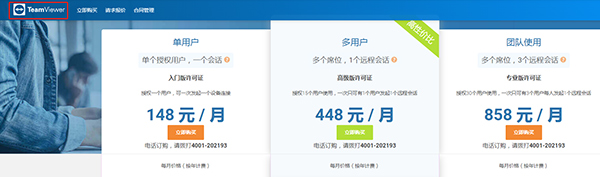
评价:网友都说TeamViewer比AnyDesk贵,虽然AnyDesk官网没有放出价格,但TeamViewer的费用一算下来,团队使用的专业版,一年要上万块。一笔不小的支出啊,果然,这界网友诚不欺我。网上还有声音说贵是贵,然而贵而不值,你怎么看呢?
2、软件功能
两款软件都是专业做远程控制方面的,它们的功能又有哪一些呢?
AnyDesk功能:可用于远程办公、远程打印、文件传输等,可在安卓&苹果等移动用户端使用,有屏幕白板、地址簿,可自定义客户端,可多人同时会话、保存会话记录,软件终端数量不限等等。
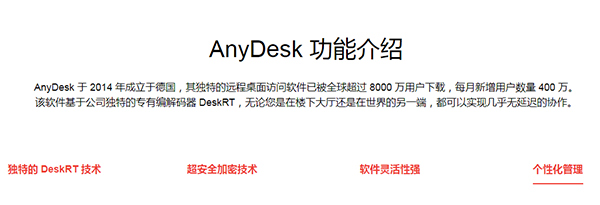
TeamViewer功能:可用于远程支持、远程访问、loT远程协助、远程监控及补丁管理等,支持移动设备,文件共享,支持线上会议(版本不同,参会人数限制不同,比如入门版限15人,高级版限15人,专业版限25人),可自定义设备信息(版本有限制,入门版不支持)等。
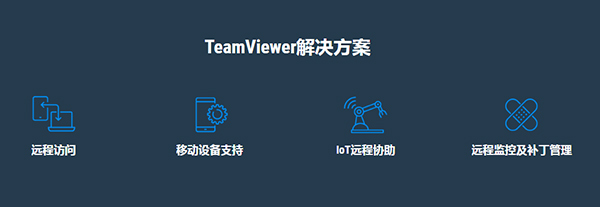
评价:从上面两款软件功能的罗列可知,两款软件之间功能差不多,但是TeamViewer的功能并不完全开放,对不同的版本会有不同的限制。反观AnyDesk,开放给用户的功能就大方多了。
结论:综合两款软件版本、功能方面的对比,可得知,两款软件在远程控制方面功能都比较齐全,但不同版本获得的权限不同,TeamViewer的限制会多出很多。另外根据网友反馈,TeamViewer要比AnyDesk贵很多,因此,总体来讲AnyDesk远程的性价比会更高一些。
二、AnyDesk免费和付费的区别?
AnyDesk付费版功能更多,相对效果更好,有一个免费版本提供给个人用户使用,包括一些最基本的连接功能,但不得用于商业用途。
区别如图
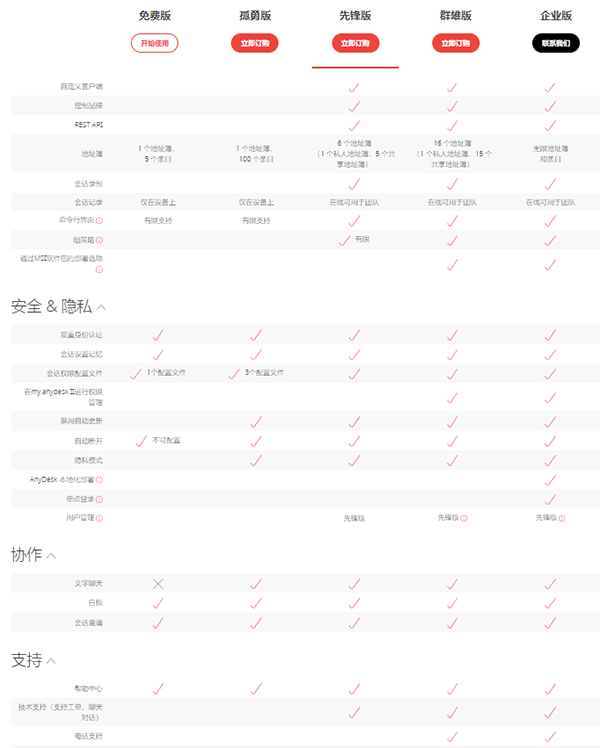
三、AnyDesk免费版能用多久?
AnyDesk免费版能用7天。
根据查询相关公开信息显示,在AnyDesk的简介下,个人版免费7天。
四、AnyDesk如何退出全屏?
1、如果我们在使用软件时软件处一个全屏模式 我们在这种情况下要退出全屏非常的简单我们只要按下ESC键退出,我们也可以点击窗口右上角点击“缩放”。 在游戏时退出全屏。
2、如果在玩游戏时我们在游戏全屏模式下我们按esc是无法退出全屏的,在这个时间我们可以使用option(alt)键和F3键切换到桌面。
3、接着我们再桌面上点击Mission Control 打开一个设置窗口,这是因为在我们按了 option(alt)键和F3键后激活了系统的设置。 虽然会弹出这样一个窗口,但毕竟可以解决不能退出全屏的问题。
4、当然我们也还有一种办法,就是在键盘上同时按option(alt)键和F0-12键, 一样的可以切换的。
更新日志
v9.6.7版本
新功能:
- 在监控功能的导航栏中显示在线状态
- 在聊天功能中添加文件附件的快速移除功能
- 实现返回按钮,用于返回频道列表
修复的漏洞:
- 改进了音频设置中的安全性
- 修复了激活全屏模式时窗口移动到另一显示器的问题
- 修复了反向试用期结束后客户端UI显示过期许可证的问题
- 修复了退出AnyDesk时崩溃的问题
- 修复了多个服务同时启动运行的问题
- 修复了使用凭据进行远程重启时的焦点问题
- 确保在监控功能中设备上线或下线时,实时更新能正确启动和停止
- 修复了深色模式下的 minor UI 问题
- 修复了登录后聊天设置中缺少服务器选项卡的问题
- 修复了发送仅包含表情的消息时通知横幅为空的问题
- 修复了重新登录聊天后缺少下载详情弹窗的问题
- 修复了通过聊天无法发起通话的问题
- 修复了关闭文件浏览器后消息输入框未聚焦的问题
- 修复了应用版本对话框无法关闭的问题
- 修复了关闭标签页时崩溃的问题
- 修复了消息编辑模式下误导性的上传警告
- 修复了下载详情弹窗阻挡下方滚动的问题
- 修复了重新登录聊天后下载详情弹窗出现的问题
- 修复了登录后服务器创建者角色分配不正确的问题
- 修复了登录后未显示新消息指示器的问题
- 修复了成员弹窗底部不可见的问题
- 修复了添加成员弹窗中头像和用户名的可见性问题
- 修复了在聊天中重新开始下载时下载详情弹窗中的崩溃问题
其他更改:
- 提升了聊天的整体可用性
- 从聊天中的文件预览中移除了下载进度条
- 更改用户账户弹窗行为,将用户引导至my.anydesk
- 重新设计了群聊用户角色
- 重新设计了聊天中的通用对话框
特别说明
如果有陌生人通过电话或聊天软件要求你下载会议软件,比如共享屏幕一定要拒绝,这是典型诈骗。陌生来电要警惕,分享屏幕别随意,未知链接不点击,个人信息不透露,转账汇款多核实,骗局千万要记牢。其它版本下载
- 电脑远程控制软件
-
 更多 (103个) >>电脑远程监控桌面软件 远程控制软件主要用于电脑pc管理和服务,是一种基于网络的,由一台电脑远程控制另一台或者多台电脑(被控端 Host /服务器端)的应用软件。这次小编就要为大家推荐一些好用的电脑远程控制软件大全,如todesk、向日葵远程控制、teamviewer等等,每款软件都有它的独特优势,大家可以自行选择下载。而且甚至有些远程监控桌面软件还支持声音传输、画质设置、屏幕截图,以及支持与远程电脑同步剪贴板!不仅是文字,即使是文件或文件夹,都能直接复制/粘贴到另一台电脑去,比我们平时所用的QQ远程功能强大的多!
更多 (103个) >>电脑远程监控桌面软件 远程控制软件主要用于电脑pc管理和服务,是一种基于网络的,由一台电脑远程控制另一台或者多台电脑(被控端 Host /服务器端)的应用软件。这次小编就要为大家推荐一些好用的电脑远程控制软件大全,如todesk、向日葵远程控制、teamviewer等等,每款软件都有它的独特优势,大家可以自行选择下载。而且甚至有些远程监控桌面软件还支持声音传输、画质设置、屏幕截图,以及支持与远程电脑同步剪贴板!不仅是文字,即使是文件或文件夹,都能直接复制/粘贴到另一台电脑去,比我们平时所用的QQ远程功能强大的多! -
-

mouse server电脑版 5.24M
查看/英文v1.9.1.4官方版 -

todesk电脑版 101.71M
查看/简体中文v4.8.4.2官方版 -

海康互联电脑版 453.3M
查看/简体中文v3.1.0官方版 -

Supremo(远程桌面连接软件) 13.16M
查看/简体中文v4.11.6.2935 -

乐橙含光电脑版 120.98M
查看/简体中文v6.7.1 -

xt800极速版workslink 28.56M
查看/简体中文v4.7.110.482 64位32位官方版 -

anydesk远程桌面控制软件 7.58M
查看/简体中文v9.6.7官方版 -

teamviewer电脑版 93.71M
查看/简体中文v15.73.3.0 32位64位官方版 -

鹰眼中控系统 28.3M
查看/简体中文v3.1.7.300645 -

Iperius Remote远程桌面控制软件 72.5M
查看/英文v4.7.6 -

parallels access(远程设备访问管理软件) 88.25M
查看/简体中文v3.2官方版 -

RdViewer(远程管理软件) 65.3M
查看/简体中文v6.9.1 -

Classroom Spy Professional(课堂监控软件) 46.7M
查看/英文v5.4.12 -

uu远程电脑版 66.81M
查看/简体中文v4.10.0官方版 -

veyon远程协助控制软件 15.17M
查看/简体中文v4.9.8.0官方版 -

mobaxterm免费版 41.29M
查看/英文v25.4
-
发表评论
0条评论软件排行榜
热门推荐
 乐橙电脑客户端 v5.17.26.0官方版107.06M / 简体中文
乐橙电脑客户端 v5.17.26.0官方版107.06M / 简体中文 无界趣连电脑版(独立版) v2.1.8.12官方版68.67M / 简体中文
无界趣连电脑版(独立版) v2.1.8.12官方版68.67M / 简体中文 securecrt绿色版 v8.7.3.2279中文版37.08M / 简体中文
securecrt绿色版 v8.7.3.2279中文版37.08M / 简体中文 易快网维软件 v9.0.1.9官方版34.54M / 简体中文
易快网维软件 v9.0.1.9官方版34.54M / 简体中文 网络人远程控制软件旗舰版 v2.69810.12M / 简体中文
网络人远程控制软件旗舰版 v2.69810.12M / 简体中文 VNC Viewer(远程监控软件) v7.13.1官方版8.11M / 英文
VNC Viewer(远程监控软件) v7.13.1官方版8.11M / 英文 xmanager中文破解版 v7.0.0004157.17M / 简体中文
xmanager中文破解版 v7.0.0004157.17M / 简体中文 xshell6免费版 v6.0.0024中文版6.51M / 简体中文
xshell6免费版 v6.0.0024中文版6.51M / 简体中文 天翼看家公众版电脑版 v1.2.4官方版146.31M / 简体中文
天翼看家公众版电脑版 v1.2.4官方版146.31M / 简体中文 威立信电脑客户端 v1.0.4官方版24.42M / 简体中文
威立信电脑客户端 v1.0.4官方版24.42M / 简体中文
























 乐橙电脑客户端 v5.17.26.0官方版
乐橙电脑客户端 v5.17.26.0官方版 无界趣连电脑版(独立版) v2.1.8.12官方版
无界趣连电脑版(独立版) v2.1.8.12官方版 securecrt绿色版 v8.7.3.2279中文版
securecrt绿色版 v8.7.3.2279中文版 易快网维软件 v9.0.1.9官方版
易快网维软件 v9.0.1.9官方版 网络人远程控制软件旗舰版 v2.698
网络人远程控制软件旗舰版 v2.698 VNC Viewer(远程监控软件) v7.13.1官方版
VNC Viewer(远程监控软件) v7.13.1官方版 xmanager中文破解版 v7.0.0004
xmanager中文破解版 v7.0.0004 xshell6免费版 v6.0.0024中文版
xshell6免费版 v6.0.0024中文版 天翼看家公众版电脑版 v1.2.4官方版
天翼看家公众版电脑版 v1.2.4官方版 威立信电脑客户端 v1.0.4官方版
威立信电脑客户端 v1.0.4官方版 赣公网安备36010602000168号
赣公网安备36010602000168号